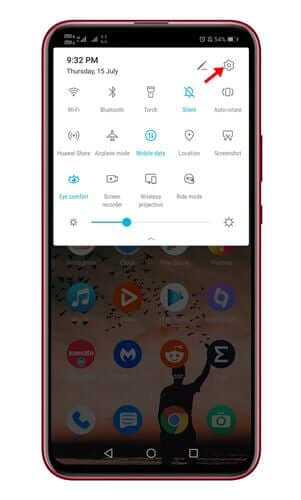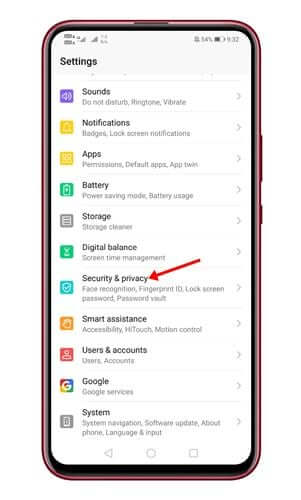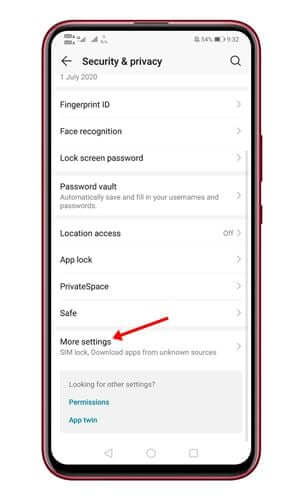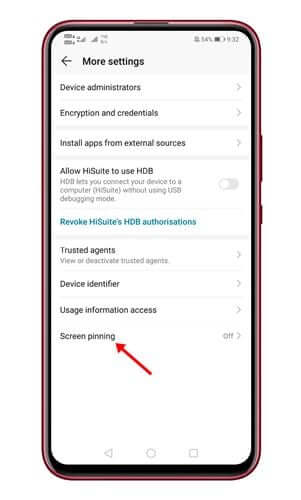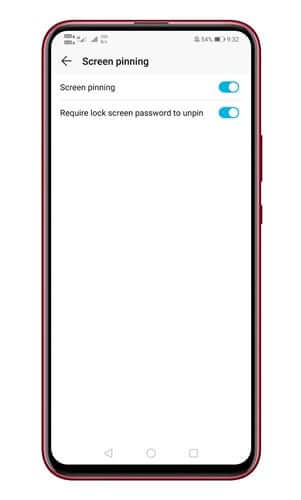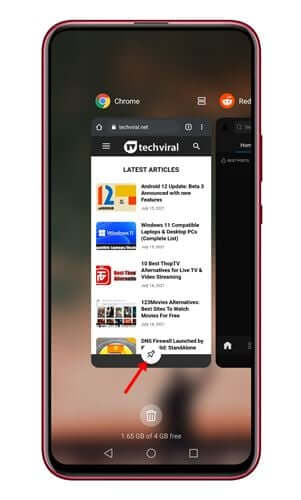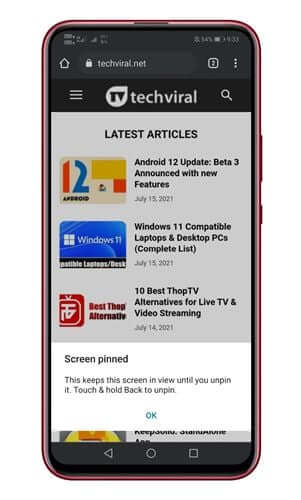Litte wy tajaan dat d'r tiden binne dat wy allegear ús tillefoans moatte oerjaan oan ien. It probleem mei it oerjaan fan Android -tillefoans oan oaren is lykwols dat se tagong kinne krije ta in protte fan jo persoanlike ynformaasje.
Se kinne tagong krije ta jo studio om jo privee foto's te kontrolearjen, in webbrowser iepenje om de siden te sjen dy't jo blêdzje, en in protte oare dingen. Om mei sokke dingen om te gean, hawwe Android -tillefoans in funksje neamd "De applikaasje ynstallearje".
Wat is de ynstallaasje fan 'e applikaasje op' e Android -tillefoan?
App Pinning It is in funksje foar feiligens en privacy dy't jo foarkomt de app te ferlitten. As jo apps ynstallearje, slute jo se op it skerm.
Dêrom kin elkenien wa't jo jo apparaat oerlevere de app net ferlitte, útsein as se de wachtwurdkoade as toetskombinaasje kenne om de beskoattele app te ferwiderjen. It is in handige funksje dy't elke Android -tillefoanbrûker moat witte.
Stappen om skerm -apps op Android -tillefoan te beskoatteljen
Yn dit artikel sille wy in stap-foar-stap gids diele mei jo oer hoe't jo app-ynstallaasje op Android-tillefoans kinne ynskeakelje. It proses sil heul maklik wêze; Folgje gewoan dizze ienfâldige stappen hjirûnder.
- Rôlje omleech oant de notifikaasjebalke ferskynt en tik op it ikoan Ynstellings gear.
Klikje op it ynstellings gearpictogram - Klikje fan 'e ynstellingside op de opsje "Feiligens en privacy".
Feiligens en privacy - Rôlje no omleech nei it ein, tik op "Mear ynstellings".
Mear ynstellings - Sykje no nei de opsje "Screen pinningof "De applikaasje ynstallearje".
Sykje nei de opsje "Skermynstallaasje" as "App -ynstallaasje". - Op de folgjende side ynskeakelje de opsje "Screen pinning. Skeakelje ek " Wachtwurd fersyk foar lock skerm wiskje. Dizze opsje sil jo freegje it wachtwurd yn te fieren om de app te ferwiderjen.
Wachtwurd fersyk foar lock skerm wiskje - Tikje no op de lêste skermknop op jo Android -apparaat. Jo sille in nij Pin -ikoan fine oan 'e ûnderkant fan it skerm. Tik op it Pin -ikoan om de app te beskoatteljen.
Klikje op it Pin -ikoan - Om de app te deinstallearjen, hâldt jo de weromknop oan en hâldt it wachtwurd yn. Dit sil de app ferwiderje.
Ferwiderje de app op it skerm
noat: Ynstellings kinne ferskille ôfhinklik fan it telefoantema. It proses is lykwols hast identyk op elk Android -apparaat.
No binne wy klear. Dit is hoe't jo skerm -apps op jo Android -tillefoan kinne beskoattelje.
Jo kinne ek ynteressearre wêze om te learen oer:
- Fyn út hokker apps it meast wurde brûkt op jo Android -tillefoan
- Top 10 Android Lock Screen Apps en Lock Screen Replacement
- Hoe kinne jo apps fan jo Android -apparaat wiskje
Dat, dizze gids giet alles oer hoe't jo skerm -apps op Android -tillefoans kinne beskoattelje. Wy hoopje dat dit artikel jo hat holpen! Jo kinne it ek diele mei jo freonen. Jo kinne jo miening en gedachten ek mei ús diele fia de opmerkingen.